本文操作环境:windows10系统、microsoft office word 2010、thinkpad t480电脑。
取消word文档中的分页符号:
首先打开word菜单栏中的编辑选项, 然后在弹出的菜单中选择查找替换

打开word菜单栏中的编辑选项, 然后在弹出的菜单中选择查找替换
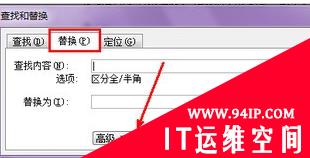
点击高级后会弹出本页面的下半部分,其中最下面的替换选项下有一个特殊字符的按钮,点击一下这个按钮。
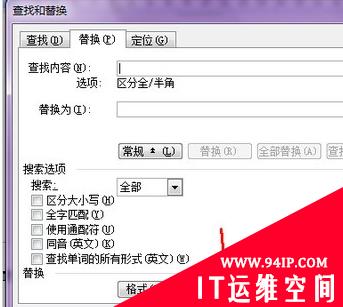
点击之后在菜单的最下面有一个手动分页符的选项,选择一下这个选项,因为要消除这些分页符,所以就作为被替换的选项。
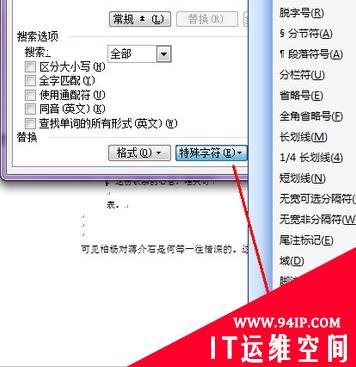
点击之后,在查找内容一栏中,出现了一个符号,这个就是手动分页符的符号,在下面的替换为内容中,什么都不要输入,因为要取消,在替换为中是空白,当然也就是空白代替分页符了。点击全部替换按钮,开始替换。
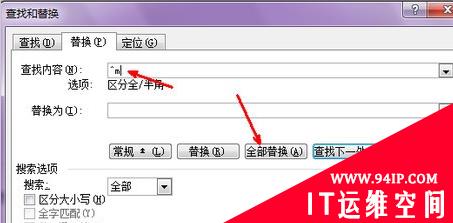
替换完成,在弹出的对话框中显示了替换的数量 ,可以将一篇文档中的所有的手动的分页符替换,也就是取消。点击确定就可以了。
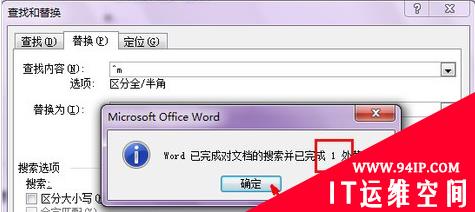
转载请注明:IT运维空间 » windows » 怎么去掉分页符号 表格怎么去掉分页符号





















发表评论